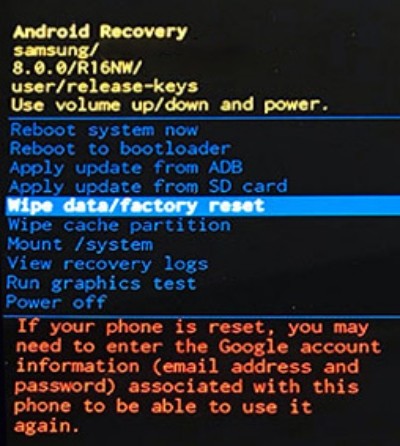Что делать, если телефон Андроид не включается – 4 способа заставить работать

Смартфон представляет собой незаменимое устройство, которое позволяет владельцу всегда оставаться на связи. Сложно перечесть все функции, заложенные в этот небольшой гаджет, а потому в жизни любого человека важную роль играет работоспособность девайса. Если у владельца не включается телефон на операционной системе Андроид, и он не понимает, что делать, то у него может начаться паника. Однако любая проблема решаема, и эта не является исключением.
СОДЕРЖАНИЕ СТАТЬИ:
Причины поломки, и почему включается, но не загружается
Рассматриваемая проблема может проявляться по-разному. У кого-то даже в случае принудительной загрузки смартфона удержанием клавиши питания экран остается черным, а кто-то видит интерфейс загрузки, но не происходит перехода на рабочий стол. Поэтому нам нужно выделить все причины, из-за которых могли возникнуть неполадки:
- разрядка телефона;
- поломка аккумулятора;
- неисправность дисплея;
- сбой ОС;
- некорректная установка обновлений;
- заражение вирусами.
К сожалению, проблема, когда телефон не удается запустить, является серьезной, а потому нельзя на 100 % гарантировать, что она будет устранена. Однако, пока остаются шансы, есть смысл искать ключ к устранению неполадок. Это мы и попытаемся сделать в следующем пункте материала, где будут изложены варианты решения проблемы.
Что можно сделать?
Далеко не все факторы, влияющие на отказ запуска смартфона, позволяют решить проблему. В этой связи мы вынуждены сосредоточиться только на тех причинах, которые не являются критическими. Рассмотрите все варианты. Не исключено, что среди них найдется спасительный способ.
Поставить на зарядку
Первая причина, которую вы должны рассмотреть в случае, если не грузится рабочий стол, – разрядка смартфона. Она происходит под влиянием разных факторов:
- эксплуатация устройства до полного отключения;
- нахождение телефона в режиме бездействия в течение нескольких месяцев;
- истощение аккумулятора вследствие эксплуатации гаджета;
- нарушение химической реакции в АКБ под влиянием экстремальных температур.
Вне зависимости от того, что привело к возникновению проблемы, вы должны поставить смартфон на зарядку. Известны случаи, когда восстановление энергии начинается не сразу, а только по прошествии нескольких минут и даже часов. Поэтому вы должны запастись терпением.
Также необходимо проверить работоспособность кабеля и адаптера питания. Нужно попробовать зарядить им другое устройство. Даже если другой смартфон будет беспрепятственно заряжаться, есть смысл воспользоваться альтернативным адаптером или кабелем.
Перезагрузка
Также есть вероятность возникновения проблемы даже в том случае, если смартфон заряжен на 100 %. В подобной ситуации нужно попытаться его перезагрузить. Если вы видите интерфейс загрузки, то зажмите клавишу питания на несколько секунд (10-20). После этого должна произойти принудительная перезагрузка гаджета.
На некоторых устройствах принудительная перезагрузка начинается только после нажатия нескольких клавиш. Поэтому вы должны добавить к комбинации одну из качелек регулировки громкости, а также кнопку «Домой». На устройствах со съемным аккумулятором можно поступить иначе, отключив и поставив снова батарейку.
Как бы то ни было, даже в ситуации, когда процесс включения гаджета кажется бесконечным, вы должны проявить терпение. Возможно, телефон загружает уведомление, а его железо не может справиться с обработкой данных в кратчайшие сроки. Попробуйте подождать несколько минут, а пока – поставьте смартфон на зарядку. Хуже от этого не будет, а процесс загрузки в какой-то момент закончится.
Сброс до заводских настроек
Отсутствие положительных изменений, когда телефон не запускается при включении, может свидетельствовать о наличии сбоя Андроид. Подобные проблемы решаются сбросом смартфона до заводских настроек. Чаще всего данную операцию выполняют через стандартный интерфейс устройства. Однако в нашей ситуации придется поступить более хитро.
Важно. В ходе сброса до заводских настроек с телефона будут удалены все данные. Поэтому взвесьте все «за» и «против» перед выполнением операции.
Можно попытаться выполнить операцию через Recovery Mode. Это дополнительное меню смартфона, по своему функционалу напоминающее BIOS на персональных компьютерах. Доступ к нему осуществляется через определенную комбинацию клавиш. Например, «Power» + «Volume Down» или «Power» + «Volume Down» + «Home». Комбинацию необходимо уточнять на сайте производителя, после чего необходимо сделать следующее:
- Зажмите нужные клавиши, если экран смартфона погас.
- Удерживайте их, пока на экране не высветится интерфейс Recover.
- Выполните действие «Wipe data/factory reset», а затем – «Reboot system now».
- Дождитесь перезагрузки смартфона.
Что еще можно сделать?
Когда телефон зависает на заставке, а перед вами появляется бесконечная загрузка, то нужно всеми силами пытаться выполнить сброс до заводских настроек. Если через Recovery Mode сделать это не удастся, то попробуйте повторить операцию через ADB и подключение к компьютеру. Правда, в таком случае на смартфоне должна быть предварительно активирована функция «Отладка по USB».
Если при попытке включения экран остается черным, то не исключено, что проблема заключается в дисплейном модуле. Возможно, отошел шлейф. Как бы то ни было, в крайнем случае, вы должны обратиться в сервисный центр, где диагностикой устройства займутся профессионалы.
Извлечение информации из неработающего Android
Если ни один из предложенных способов не помог решить проблему, и вы больше не надеетесь запустить свой смартфон, то придется задуматься об извлечении информации с неработающего устройства. Повезет тем, кто хранит все данные на карте памяти. Тогда придется извлечь накопитель и вставить его в новый телефон. Еще один вариант – перенос информации с MicroSD-карту на компьютер или любое другое устройство.
Извлечение информации, сохраненной ранее во внутренней памяти, возможно только при наличии компьютера и предварительной активации «Отладки по USB» в настройках телефона. Если требования соблюдены, подключите смартфон к ПК и вытащите все файлы, которые отобразятся в приложении «Этот компьютер». Альтернативный вариант – подключение телефона к внешнему монитору или другому устройству через интерфейс MHL.
Если в настройках вашего смартфона была активирована функция автоматического создания резервной копии, то вам будет достаточно скачать ее содержимое, авторизовавшись в профиле Google на сайте компании или в приложении Google Drive на другом мобильном устройстве.
Наконец, вы можете воспользоваться дополнительным софтом для ПК. В его качестве готовы выступить MyPhoneExplorer, Droid Explorer, Wonershare MobileGo и другие программы, которые устанавливаются на компьютер. Но лучшим решением проблемы будет продолжение попыток восстановить работу устройства.